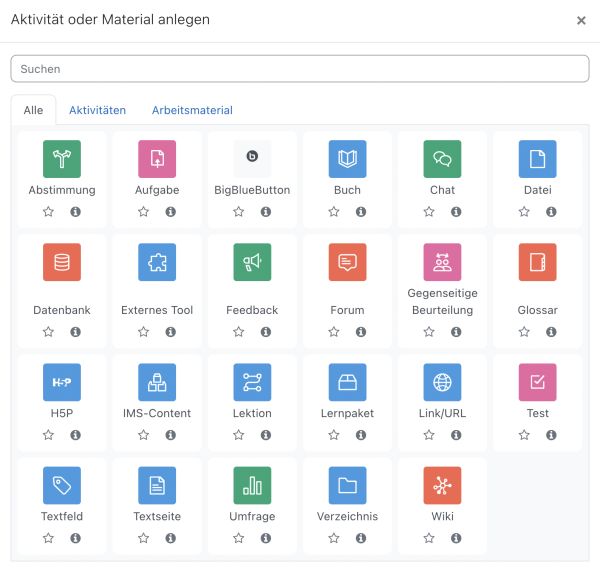Umfrage konfigurieren
Umfrage im Kurs anlegen und konfigurieren
- Melden Sie sich als Trainer/in im Kurs an und schalten Sie die Kursseite in den Bearbeitungsmodus: Den Schalter Bearbeiten rechts oben auf ein stellen (oder Knopf Bearbeiten einschalten).
- Klicken Sie im Kursabschnitt, in dem Sie die Umfrage hinzufügen wollen, auf den Link Aktivität oder Material anlegen.
- Klicken Sie auf Umfrage.
Wenn Sie eine bereits vorhandene Umfrage im Kurs ändern wollen, dann schalten Sie die Kursseite ebenfalls in den Bearbeitungsmodus und klicken dann auf Einstellungen bearbeiten im Bearbeiten-Menu ![]() hinter der Umfrage. Oder Sie klicken die Umfrage auf der Kursseite an und klicken dann Einstellungen (oder im Block Einstellungen > Umfrage-Administration > Einstellungen).
hinter der Umfrage. Oder Sie klicken die Umfrage auf der Kursseite an und klicken dann Einstellungen (oder im Block Einstellungen > Umfrage-Administration > Einstellungen).
Allgemeines
- Name
- Geben Sie Ihrer Umfrage einen eindeutigen und aussagekräftigen Namen - das ist die Bezeichnung, die auf der Kursseite erscheint.
- Typ der Umfrage
- Wählen Sie den Typ der Umfrage aus der Auswahlliste aus. Folgende Optionen stehen zur Verfügung:
- ATTLS (20 Punkte Version) - Attitudes to Thinking and Learning Survey – Einstellung zur Denk- und Lern-Bewertung
- Kritische Ereignisse - Reflexion zu kritischen Ereignissen hinsichtlich Motivation und Mitarbeit im laufenden Kurs
- COLLES (tatsächlich) - Constructivist On-Line Learning Environment Survey (Konstruktivistische Bewertung des laufenden Kurses - Ihre tatsächliche Bewertung des laufenden Kurses). Sie dient der Erfassung, in welchem Ausmaß die interaktiven Möglichkeiten des Internets auf die Lernmotivation in dynamischen Lernmethoden wirken.
- COLLES (bevorzugt und tatsächlich) - Constructivist On-Line Learning Environment Survey (Konstruktivistische Bewertung des laufenden Kurses - Ihre ideale und Ihre tatsächliche Bewertung des laufenden Kurses)
- COLLES (bevorzugt) - Constructivist On-Line Learning Environment Survey (Konstruktivistische Bewertung des laufenden Kurses - Ihre ideale Bewertung des laufenden Kurses)
Weitere Informationen zu den einzelnen Umfragearten entnehmen Sie bitte der Online-Hilfe oder lesen Sie einen Artikel dazu auf der Webseite von Martin Dougiamas.
- Beschreibung
In diesem Textbereich haben Sie ausreichend Platz, um die Intention dieser Umfrage Ihren Teilnehmer/innen darzulegen. Ebenso können Sie hier weitere wichtige Informationen zur Verarbeitung der Ergebnisse geben. Weisen Sie Ihre Teilnehmer/innen bitte ausdrücklich darauf hin, dass die Umfrage nicht anonym abgehalten wird.
- Beschreibung im Kurs anzeigen
- Wenn Sie diese Checkbox markieren, wird die obige Beschreibung direkt auf der Kursseite angezeigt.
Sonstige Einstellungen
Abhängig davon, welche Zusatzoptionen in Ihrem Moodle bzw. Kurs aktiviert sind, können Sie Einstellungen in den Abschnitten Weitere Einstellungen, Voraussetzungen, Aktivitätsabschluss, Tags und Kompetenzen vornehmen.
Einstellungen auf Systemebene
Einstellungen auf Systemebene können Sie nur vornehmen, wenn Sie entsprechende systemweite Rechte haben. In der Regel ist das für Administrator/innen oder Manager/innen der Fall.
Rollen und Rechte
Das Rollen- und Rechtesystem von Moodle ermöglicht es, sehr detailliert festzulegen, welche Fähigkeiten und Rechte einzelne Rollen in Bezug auf die Aktivität Umfrage haben. Z.B. dürfen Teilnehmer/innen standardmäßig an Umfragen teilnehmen, aber keine Ergebnisse sehen, während Trainer/innen Umfrageergebnisse sehen dürfen.
Die Konfiguration von Rollen und Rechten wird systemweit von der Moodle-Administration vorgenommen.
In Bezug auf die Aktivität Umfrage können für folgende Fähigkeiten Rechte vergeben werden: